Việc tích hợp Google Meet trong gmail được cho là hữu ích khi người dùng học tập, làm việc trực tuyến tại nhà trong thời gian dịch bệnh. Tuy nhiên, nếu cảm thấy khó chịu về sự xuất hiện của Google Meet trong không gian làm việc, bạn có thể thao tác bỏ tab Google Meet trong gmail trong bài viết dưới đây.
Để cạnh tranh trực tiếp với Zoom, mới đây, Google đã tích hợp tab Google Meet vào ứng dụng Gmail. Việc này được xem là hữu dụng để người dùng truy cập, sử dụng nhanh Google Meet trên điện thoại, phục vụ cho việc học tập, làm việc từ xa tại nhà.

Cách gỡ bỏ tab Google Meet bên trong ứng dụng Gmail.
Mặc dù rất hữu dụng, tuy nhiên, nếu không sử dụng Google Meet, bạn sẽ thấy nó khá phiền phức và chiếm nhiều không gian hiển thị. Trong trường hợp này, bạn có thể cài đặt để xóa, bỏ tab Google Meet trong gmail.
Cách bỏ tab Google Meet trong Gmail
Bước 1: Truy cập vào gmail cá nhân trên điện thoại của bạn. Nếu chưa cài đặt ứng dụng gmail, bạn có thể tải Gmail và cài đặt theo link dưới đây.
- Tải Gmail cho Android
- Tải Gmail cho iPhone
Bước 2: Ở màn hình chính của Gmail, bạn ấn chọn vào biểu tượng ba dấu gạch ở góc trái trên cùng màn hình rồi kéo xuống dưới, chọn "cài đặt"
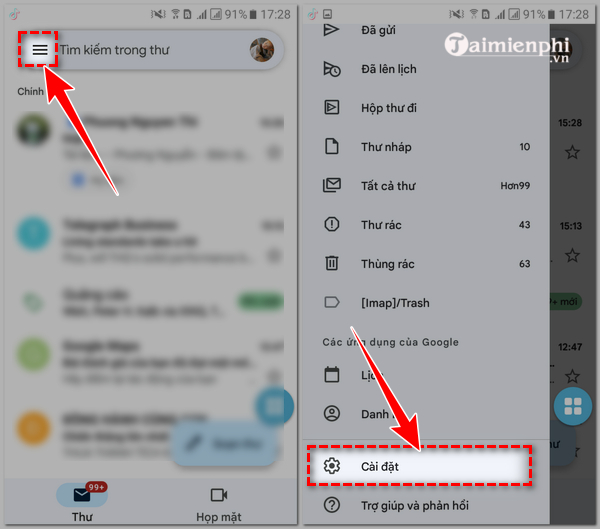
Bước 3: Tiếp theo, bạn lựa chọn tài khoản gmail muốn cài đặt gỡ bỏ tab Google Meet
Bước 4: Ở giao diện cài đặt google, bạn kéo xuống dưới, tìm và bỏ chọn dấu tích trong ô "hiện thẻ họp mặt để gọi video"
Bước 5: Quá trình bỏ tab Google Meet trên Gmail hoàn tất, điện thoại tự động chuyển về giao diện màn hình chính của Gmail ban đầu.

Lưu ý: Nếu đăng nhập nhiều hơn một tài khoản gmail trên thiết bị , bạn cần phải thao tác lần lượt trên từng tài khoản để xóa tab Google Meet trên Gmail.
Với các bước thao tác đơn giản, bạn đã có thể nhanh chóng bỏ tab Google Meet trong Gmail và hạn chế tối đa sự bất tiện mà ứng dụng này mang lại khi không có nhu cầu sử dụng.
https://thuthuat.taimienphi.vn/cach-bo-tab-google-meet-trong-gmail-67328n.aspx
Để phục vụ cho công việc, học tập, đôi lúc bạn cần đăng nhập Gmail và sử dụng trên nhiều thiết bị khác nhau, bao gồm các thiết bị cá nhân và mượn của bạn bè, đồng nghiệp. Trong trường hợp mượn điện thoại của bạn bè để signin gmail, bài viết chia sẻ cách đăng nhập gmail trên thiết bị khác của Taimienphi.vn có thể giúp bạn sử dụng gmail giải quyết công việc mà vẫn đảm bảo tính bảo mật cho tài khoản.